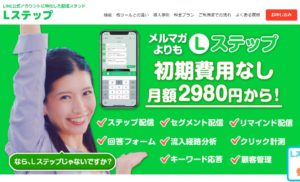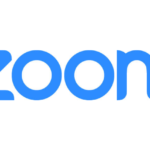そもそもLINE公式アカウントとは?
公式LINEアカウントの特徴。
<多くのユーザーにアプローチできる>
「LINE」は、個人間で行われる1対1の
コミュニケーションツールとして現在幅広く利用されています。
多くの人にアプローチできることが、LINE公式アカウントの大きなメリットです。
<ユーザー側の登録も簡単>
LINE公式アカウントはクリック1つで
ユーザーも簡単に友だち登録ができるので、配信をする側も情報を得る側もとても扱いやすいツールと言えます。
<Twitterとの相性がいい>
Twitter上でユーザーが役に立つ情報や
面白いコンテンツを配信していくことで興味を持ってもらいやすい上、Twitterユーザーからの登録もスムーズで集客しやすい環境が整っています。
1.LINE公式アカウントを利用するメリット

LINE公式アカウントを利用すると
7つのメリットがあります!
①無料で始められる
LINE公式アカウントには3つのプランがあり、無料プランと有料プランでは送信できるメッセージ数が変わります。
アカウント作成時点では無料のプランになっているので、月1,000通以上のメッセージを配信したい場合はアップグレードがおすすめです。
②友だちを増やしやすい
LINEで友だち追加を行うのは、とても簡単です。
LINEユーザーが多いことは友だちの数を増やしやすい理由の一つです。
メールアドレスなどの入力の手間が無いことで登録すハードルが低くなっています。また、クリックするだけで「友達追加」できるのは最大の魅力です。
③高い開封率が見込める
スマホで簡単に見れるので、メールよりも開封率が高くLINEのプッシュ通知機能のおかげで他のSNS以上にタイムリーに読んでもらいやすいです。
リアルタイムな情報が伝わりやすいこともメリットの一つです。
④機能が充実している
単に情報を配信するだけでなく、リサーチページ、分析機能など、さまざまな機能を無料で利用できるようになっていることは大きなメリットと言えます。
⑤複数人で情報を共有できる
複数人が対応していても、アカウントが一つであれば、過去のトーク履歴を確認できるのでユーザーとのやりとりを共有することができます。
⑥自動化できる
ユーザーからメッセージを受信した際に、登録していたメッセージで自動返信できる機能が備わっています。
⑦webサイトに連携できる
友だち追加は「招待」や「QRコード」「ベーシックID」など、いくつかの方法がありますがwebサイト内に「LINE友だち追加リンク」を設置することで、多くの人に見てもらう機会を作りやすいのもLINEならではのメリットです。
2.LINE公式アカウントを作成前の準備6項目

登録をする前に下記6項目の準備をしておくとアカウント作成がスムーズです。
①アカウント名
友だち一覧にも表示されるLINE公式アカウントの名前です。通常は企業名や店舗名を入力します。Twitterを併用する場合は「Twitterアカウント名」にしましょう。
②ステータスメッセージ
アカウント名のすぐ下(友だち一覧の場合、アカウント名の右側)に表示される一言メッセージです。発信する情報を端的に説明するので、スポーツ新聞の見出しに使われるキャッチコピーのようなコメントがおすすめです。
※ステータスメッセージは設定・変更後、1時間経過しなければ再度の変更ができません。ご注意ください。
③プロフィール画像
アカウントの顔ともいえる画像です。
Twitterを併用する場合は「Twitterのアイコン」にしましょう。
ファイルサイズは3MB以下、推奨画像サイズは640px × 640pxです。
画像の中心から円形に表示されるので、正方形の画像の方がキレイに表示されます。
※プロフィール画像の変更も1時間に1度までです。ご注意ください。
④背景画像
プロフィール画像の背景に表示されている横長の画像です。
プロフィールを開いた際に表示される画像。Twitterを併用する場合は「Twitterのヘッダー」(サイズ変更必須)にしましょう。
横長に表示されるため推奨画像サイズは1080px × 878pxです。
⑤LINEログイン用メールアドレス・PW
LINE公式アカウントをLINEアカウントに紐づけた場合は、個人のLINEアカウントに登録している「メールアドレス」と「パスワード」を入力してログインします。
「メールアドレス」「パスワード」を準備しておきましょう。
⑥「未認証アカウント」「認証済みアカウント」どちらかを選択
2種類のアカウントの違いとは?
・「未認証アカウント」は審査が行われないアカウントで、認証バッチの付与やLINEアプリ内検索は利用できませんが、個人や法人を問わず直ぐに取得ができる。
・「認証済みアカウント」はLINE社が規定する審査に合格したアカウントで、認証済みバッチの付与や、LINEアプリ内の検索結果に表示されるメリットがあります。「認証済みアカウント」を申請する場合には、LINE社が公開している注意点を確認してから申請しましょう。
LINE公式アカウントの審査とは|認証済アカウント申請時の注意点
3.LINE公式アカウントの作成(スマホ・iPhone偏)
手順1:LINE公式アカウントの開設ページにアクセス
「LINE公式アカウントの開設」ページにアクセスします。
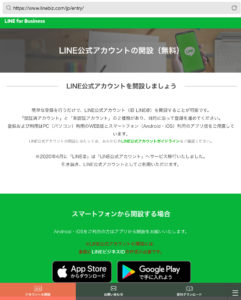
手順2:アプリをダウンロードする
『APPStoreからダウンロード』をクリック。
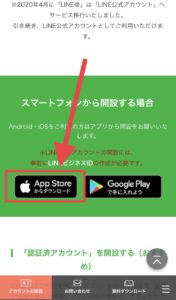
↓アプリの『入手』をクリック。
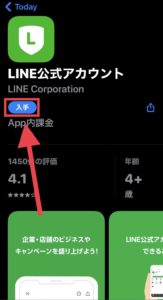
↓『開く』をクリック。

手順3:『ラインアプリでログイン』
個人のLINEアカウントとLINE公式アカウントを紐づけて開設をするためです。
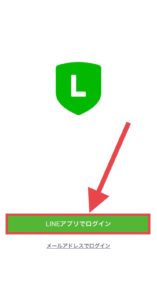
↓『許可』をクリック。

↓『確認』をクリック。
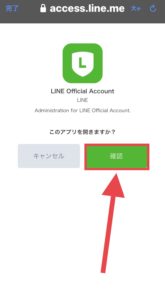
↓『開く』をクリック。
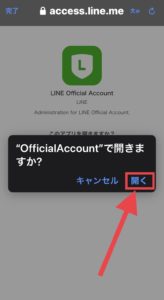
↓『確認』をクリック。
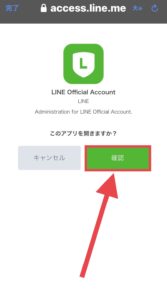
手順4:『アカウント作成』する
『アカウントを作成』をクリック。
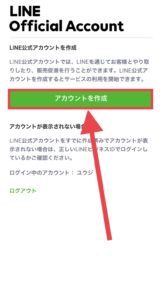
①アカウント名
Twitterと併用する場合
Twitterアカウント名がおすすめ。
②業種の入力
大業種、小業種を入力
③メールアドレス
GmailやPCアドレスがおすすめ
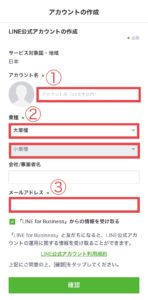
①~③を入力後『確認』をクリック。
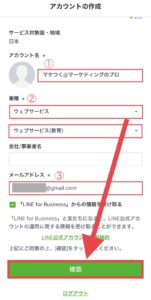
↓『アカウントを作成』をクリック。
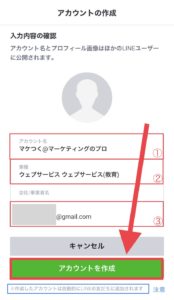
個人LINEに「LINE公式アカウント友達」が追加されメッセージが届きます。
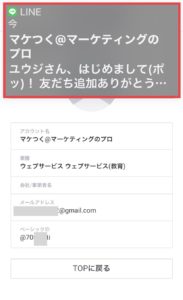
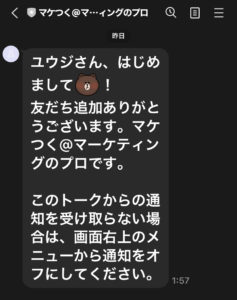
「LINE公式アカウントを作成しました。」を確認して
↓『TOPに戻る』をクリック。
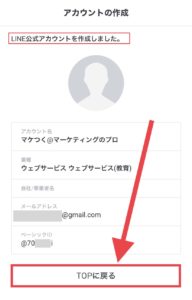
↓『同意』をクリック。
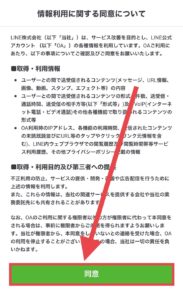
手順5:アプリが起動する
LINE公式アカウントが作成されアプリが起動されます。
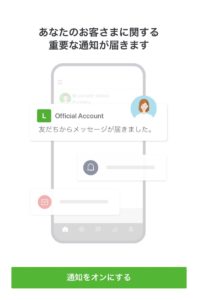
これでLINE公式アカウントは完成です。
次はアプリから様々な設定をして配信をする準備を整えましょう。